Вы просматриваете документацию Apigee Edge .
Перейдите к документации Apigee X. информация
Настройте навигацию, чтобы связать разработанные вами страницы с вашим порталом, как описано в следующих разделах.
Изучите страницу меню
Настройте и опубликуйте меню навигации на своем портале с помощью редактора меню навигации на странице «Меню».
Чтобы получить доступ к странице меню:
- Выберите «Опубликовать» > «Порталы» на боковой панели навигации, выберите свой портал и нажмите «Меню» на целевой странице.
- При редактировании портала выберите «Меню» в раскрывающемся меню на верхней панели навигации.
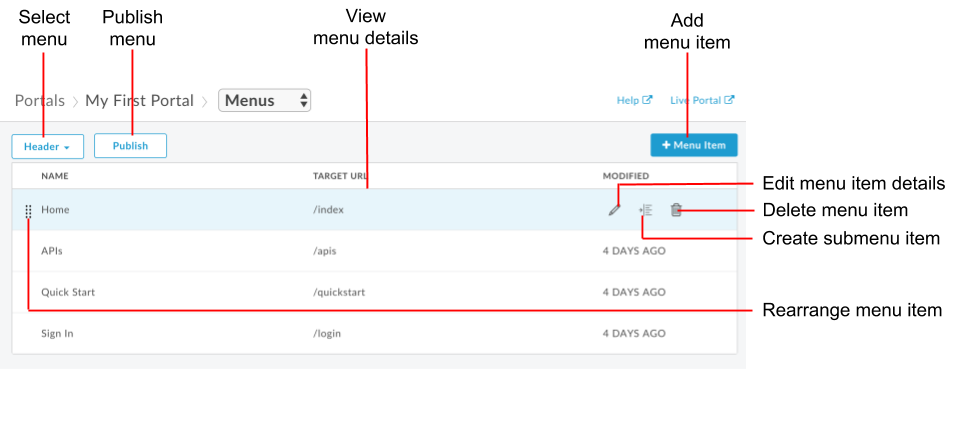
Как показано на предыдущем рисунке, редактор меню навигации позволяет:
- Выберите меню, которое вы хотите отредактировать (верхний или нижний колонтитул), и просмотрите сведения о пункте меню.
- Добавление элементов в меню навигации
- Создать подменю
- Редактировать или удалить пункт меню
- Переупорядочить пункты меню
- Опубликовать меню
О меню навигации по умолчанию
По умолчанию предусмотрены два навигационных меню: верхний и нижний колонтитулы . Меню навигации по умолчанию появляются и ссылаются на предоставленный набор начальных страниц, как показано на следующем рисунке.
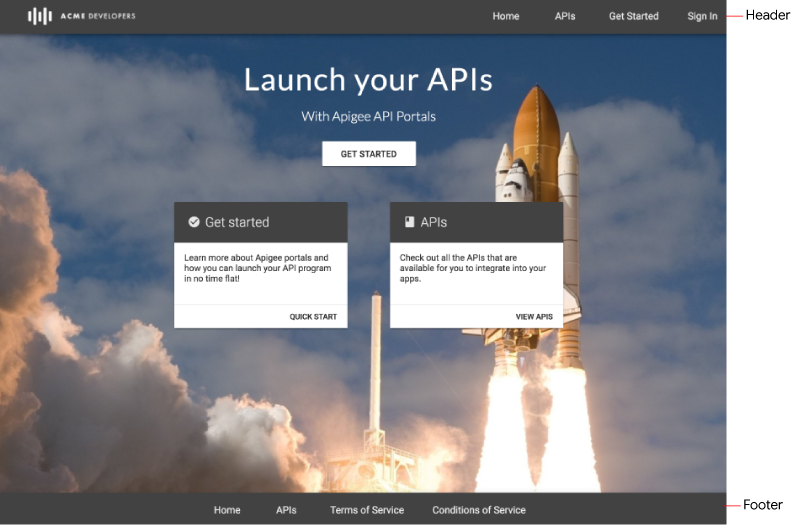
Добавление элементов в меню навигации
Чтобы добавить элемент в меню навигации:
- Откройте страницу меню .
- Выберите меню, которое вы хотите отредактировать, в раскрывающемся списке (верхний или нижний колонтитул).
- Нажмите + Пункт меню .
В диалоговом окне меню навигации введите следующие данные:
Поле Описание Необходимый? Имя Имя пункта меню, как оно будет отображаться на портале. Это значение может отличаться от фактического имени страницы. Да Путь к странице или URL-адрес Введите абсолютный URL-адрес внешней страницы, абсолютный или относительный URL-адрес страницы вашего портала или нажмите ... и выберите страницу вашего портала из раскрывающегося списка. Да Нажмите Создать .
Нажмите «Опубликовать» , чтобы опубликовать изменения на действующем портале.
Переупорядочить пункты меню
Чтобы изменить расположение элемента в меню навигации:
- Откройте страницу меню .
- В раскрывающемся списке выберите меню, которое вы хотите отредактировать.
- Наведите курсор на пункт меню, который вы хотите переместить, чтобы отобразить действия.
- Нажмите и удерживайте кнопку мыши над
 , слева от названия пункта меню.
, слева от названия пункта меню. - Перетащите пункт меню на новое место в списке пунктов меню и отпустите кнопку мыши.
- Нажмите «Опубликовать» , чтобы опубликовать изменения на действующем портале.
Создать подменю
Подменю отображается в виде раскрывающегося меню при наложении родительского элемента.
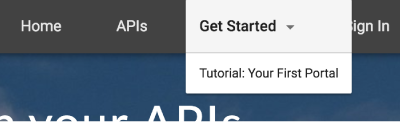
Чтобы создать подменю:
- Откройте страницу меню .
- В раскрывающемся списке выберите меню, которое вы хотите отредактировать.
- Добавьте пункт меню , который будет служить родительским меню.
- Добавьте дополнительные пункты меню , которые будут служить подменю.
- Измените расположение элементов подменю так, чтобы они находились под родительским меню в том порядке, в котором вы хотите, чтобы они отображались в меню.
- Наведите курсор на пункт меню, который вы хотите добавить в качестве подменю, и нажмите
 чтобы отступить элементы подменю на один уровень ниже родительского меню. На следующем рисунке показано, как элемент подменю отображается в списке меню:
чтобы отступить элементы подменю на один уровень ниже родительского меню. На следующем рисунке показано, как элемент подменю отображается в списке меню: 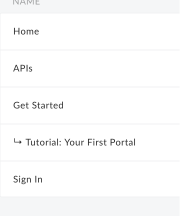
- Нажмите «Опубликовать» , чтобы опубликовать изменения на действующем портале.
Чтобы переместить элемент подменю обратно в иерархию меню верхнего уровня, нажмите .
.
Редактировать элемент меню навигации
Чтобы отредактировать элемент в меню навигации:
- Откройте страницу меню .
- В раскрывающемся списке выберите меню, которое вы хотите отредактировать.
- Наведите курсор на пункт меню, который вы хотите отредактировать, и нажмите
 .
. - Отредактируйте детали пункта меню.
- Нажмите Сохранить .
- Нажмите «Опубликовать» , чтобы опубликовать изменения на действующем портале.
Опубликовать меню навигации
Опубликовать навигационное меню;
- Откройте страницу меню .
- Выберите меню, которое вы хотите опубликовать, из раскрывающегося списка.
- Нажмите «Опубликовать», чтобы опубликовать меню навигации.
Удаление элемента из меню навигации
Чтобы удалить элемент из меню навигации:
- Откройте страницу меню .
- Выберите меню, которое вы хотите отредактировать, из раскрывающегося списка.
- Наведите курсор на пункт меню в списке, чтобы отобразить меню действий.
- Нажмите
 .
. - Нажмите «Удалить», чтобы подтвердить операцию удаления.
- Нажмите «Опубликовать» , чтобы опубликовать изменения на действующем портале.
Настройте пункты меню и панель навигации
Настройте размер шрифта и стиль пунктов меню, а также другие аспекты внешнего вида панели навигации, как описано в разделе Настройка панели навигации .

